Smartphones eignen sich nicht gerade gut, um für guten Schlaf zu sorgen, da sie sowohl für Unterhaltung als auch für die Arbeit mit Apps vollgepackt sind – was Ihnen zwei Gründe gibt, wach zu bleiben.
Laut einer Harvard-Studie aus dem Jahr 2014 kann das blaue künstliche Licht von Telefonbildschirmen auch unsere innere Uhr stören und das Schlafen erschweren.
Eine saudi-arabische Studie unter medizinischem Personal aus dem Jahr 2019 ergab, dass 92,4 Prozent der Menschen Smartphones kurz vor dem Schlafengehen nutzen und dass die Wahrscheinlichkeit, dass Menschen, die dies tun, doppelt so häufig schlecht schläft.
Frühere Untersuchungen deuten außerdem darauf hin, dass die Nutzung sozialer Medien den ganzen Tag über zu Schlafstörungen führt. Laut einer Studie der University of Pittsburgh aus dem Jahr 2016 ist die Wahrscheinlichkeit, schlecht zu schlafen, bei intensiven Facebook-Nutzern dreimal höher.
Glücklicherweise sind heutige Telefone mit einer Vielzahl von Tools ausgestattet, die dabei helfen, die Auswirkungen von blauem Licht, Social-Media-Stress und der Versuchung, Fernsehen zu streamen, einzudämmen.
Telefone können Ihren Schlaf auf verschiedene Weise stören
Verwenden Sie den Schlaffokus oder den Schlafenszeitmodus
Sowohl Apple als auch Android bieten Tools, die Ihnen dabei helfen, besser zu schlafen, indem Sie eine Schlafenszeit planen und Ablenkungen entfernen – einschließlich Benachrichtigungen und Telefonanrufe.
Der Sleep Focus-Modus von Apple ist in der Health-App zu finden und hilft Ihnen, besser zu schlafen, indem er regelmäßige Schlafenszeiten einplant (Sie können dies ändern, sodass am Wochenende eine andere Schlafenszeit gilt).
Um einen Schlaffokus einzurichten, gehen Sie zu „Einstellungen“ > „Fokus“ und tippen Sie dann auf „Schlaf“.
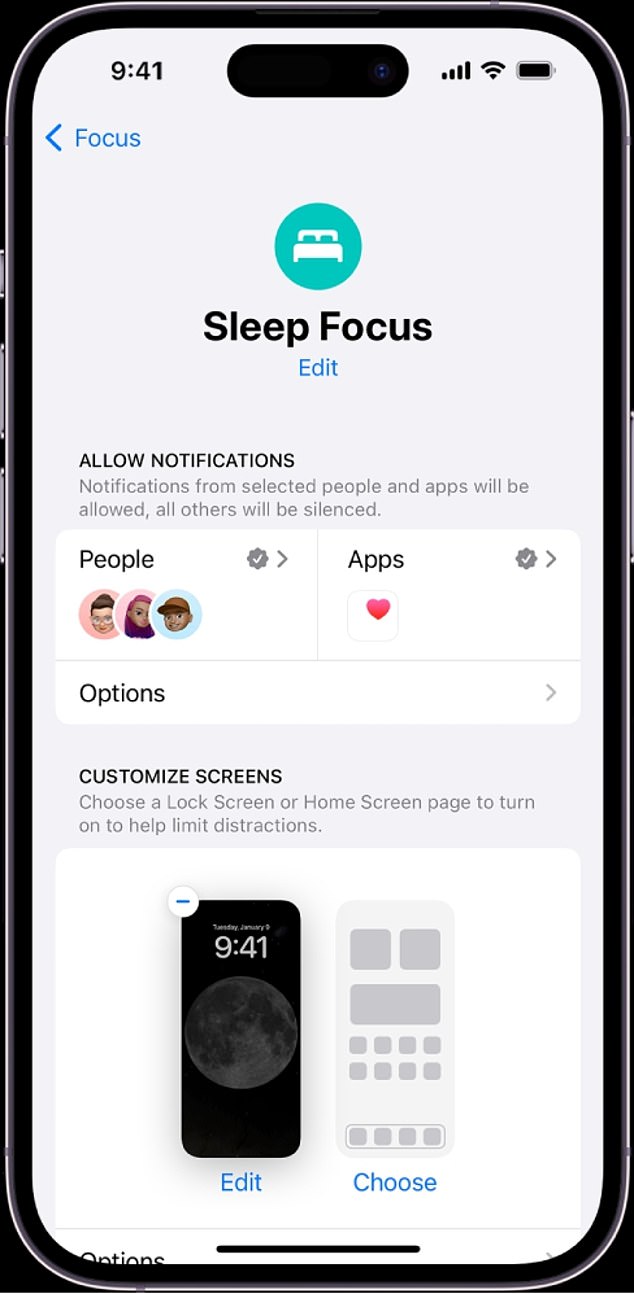
Mit Sleep Focus können Sie verschiedene Optionen ändern, damit Sie besser schlafen können (Apple)
Sie können dann auswählen, welche Benachrichtigungen stummgeschaltet werden sollen (Sie können festlegen, dass bestimmte Kontakte Ihnen weiterhin Nachrichten senden können, sodass Sie beispielsweise Nachrichten von nahen Verwandten, aber nicht von der Arbeit erhalten können).
Android-Benutzer finden im Schlafenszeitmodus eine noch größere Funktionsvielfalt, die die Möglichkeit bietet, das Telefon stummzuschalten und sogar den Bildschirm auf Schwarzweiß umzustellen, um Ablenkung zu reduzieren.
Sie können auch „Bitte nicht stören“ aktivieren, was bedeutet, dass nur markierte Kontakte und Wiederholungsanrufer Sie erreichen können.
Den Schlafenszeitmodus finden Sie unter „Einstellungen“ > „Digital Wellbeing“ > „Schlafenszeitmodus“. Sie können festlegen, dass er jeden Tag zur gleichen Zeit oder immer dann aktiviert wird, wenn Sie Ihr Telefon nach 21:00 Uhr aufladen.
Gehen Sie im Menü zu „Bildschirmoptionen“, um den Bildschirm Ihres Telefons auf Schwarzweiß umzustellen, den Hintergrund zu dimmen und die „immer eingeschaltete“ Uhranzeige Ihres Telefons auszuschalten
Der Schlafenszeitmodus kann auch Informationen über Ihre App-Nutzung rund um die Schlafenszeit liefern und die Sensoren des Telefons nutzen, um Ihren Schlaf zu messen (durch die Erkennung von Bewegungen und das Hören auf Schnarchen).
Nutzen Sie den geheimen Schlafgeräuschmodus des iPhones
Für viele Menschen sind die Geräusche von weißem Rauschen oder sanft tosenden Wellen die perfekte Möglichkeit, einzuschlafen – und das iPhone kann Ihnen beim Einschlafen helfen, ohne dass zusätzliche Apps erforderlich sind.
Gehen Sie einfach zu Einstellungen > Barrierefreiheit > Audio/visuell > Hintergrundgeräusche.

Das Menü „Hintergrundgeräusche“ kann Ihnen beim Einschlafen helfen (Apple)
Dort finden Sie ein Menü mit ausgewogenem Rauschen, hellem Rauschen, Regen, Meer und Bach, das Sie manuell auslösen können, wenn Sie schlafen müssen.
Schalten Sie das blaue Licht aus
Tagsüber steigert Licht im blauen Wellenlängenbereich (u.a. von elektronischen Bildschirmen und energieeffizienten Leuchten) die Aufmerksamkeit, die Reaktionszeit und die Stimmung.
Aber nachts kann blaues Licht laut Harvard-Forschung Ihre „innere Uhr“ oder Ihren Tagesrhythmus aus dem Gleichgewicht bringen – was zu einer verminderten Schlafqualität führt.
Blaues Licht wird auch mit Fettleibigkeit, Krebs und Herzerkrankungen in Verbindung gebracht, warnen Harvard-Forscher.
Glücklicherweise bieten sowohl Android als auch iPhone die Möglichkeit, das Licht auf dem Bildschirm Ihres Telefons in den Stunden vor dem Schlafengehen „aufzuwärmen“.
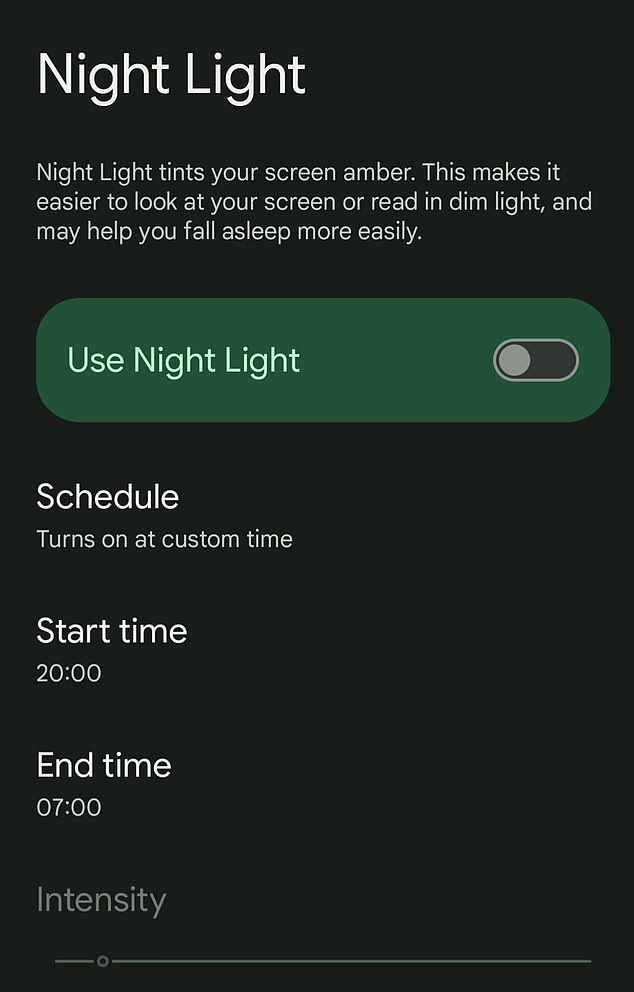
Der Nachtlichtmodus von Android schaltet blaues Licht aus (Google)
Um die „Nachtschicht“ des iPhones zu aktivieren, gehen Sie zu „Einstellungen“ > „Anzeige und Helligkeit“, scrollen Sie nach unten zu „Nachtschicht“ und schalten Sie den Schalter ein.
Sie können die Nachtschicht entweder jeden Tag einplanen oder sie manuell aktivieren.
Sie können Night Shift auch direkt über das Kontrollzentrum aktivieren: Drücken Sie auf das Helligkeitssteuerungssymbol und tippen Sie dann auf das Helligkeitssymbol, um Night Shift ein- oder auszuschalten.
Eine ähnliche Funktion finden Sie auf Android-Telefonen unter Einstellungen > Anzeige > Nachtlicht.
Sie können den Bildschirm Ihres Telefons entweder so einstellen, dass er in Richtung bernsteinfarbenes Licht wechselt, oder ihn manuell einschalten. Sie können auch eine Endzeit festlegen, damit er erlischt, wenn Sie zum Aufwachen bereit sind.
Planen Sie den Dunkelmodus
Helles Licht auf dem Bildschirm Ihres Telefons kann spät in der Nacht sehr störend sein, insbesondere wenn Sie eine Benachrichtigung erhalten, die den Bildschirm Ihres Telefons in einem dunklen Raum erstrahlen lässt.
Sie können die Aktivierung des Dunkelmodus so einstellen, dass Ihr Telefon auf einen schwarzen Bildschirm umschaltet, damit es Sie nicht blendet – und das Lesen in dunkleren Räumen komfortabler macht.
Gehen Sie auf dem iPhone zu „Einstellungen“ > „Anzeige & Helligkeit“ und wählen Sie „Automatisch“, damit es in den Abendstunden eingeschaltet wird.

